
时间:2023-03-06 编辑:逍遥
如何在猎豹浏览器设置自动提示追剧?相信对于刚接触猎豹浏览器的小伙伴来说还有一定的难度,下面感兴趣的小伙伴就和小编一起来学习一下吧!

首先我们启用猎豹浏览器后点击左上角的猎豹浏览器标志。如图
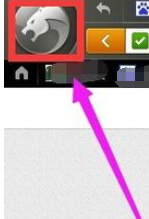
然后我们点击“我的猎豹追剧”。进入
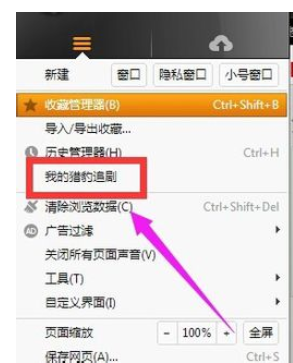
接着我们进入猎豹追剧的界面,里边就会显示你近来观看的电视剧记录。
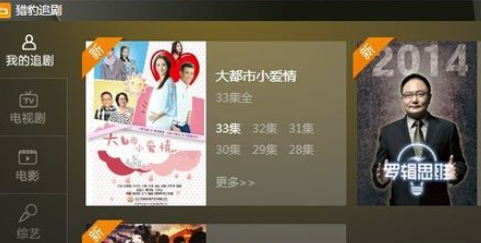
这时候我们点击左下角的齿轮设置入口。
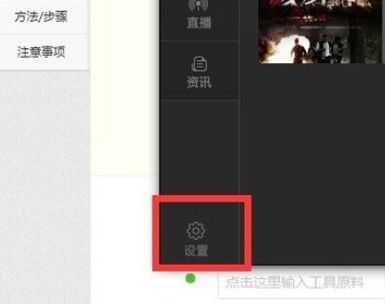
再将“自动提示追剧”打上黄色的勾,这个时候就设置好了。
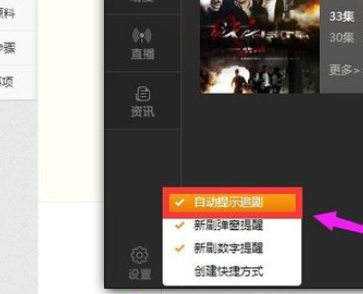
猎豹浏览器相关攻略推荐:
若是不想再被提示你再点击一下黄色的勾,就取消了这个功能,如图
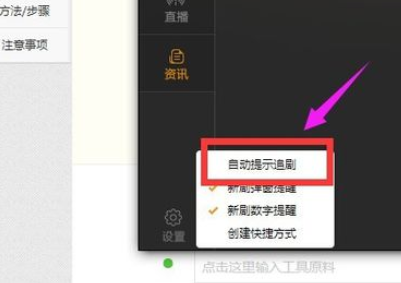
看完了上文为你们描述的猎豹浏览器设置自动提示追剧的具体操作方法,你们是不是都学会了呀!